Como migrar tu tienda online Prestashop 1.7 a localhost
Introducción
En este artículo he hecho una recopilación de los pasos a seguir para migrar tu tienda online con Prestashop 1.7 desde un dominio hacia un servidor local (localhost).
Este procedimiento se realiza como parte de un conjunto de buenas prácticas para realizar modificaciones en un entorno de desarrollo o pruebas, antes de publicarlas en el dominio de tu tienda (entorno de producción).
Copia de seguridad
Lo primero de todo, es hacer una copia de seguridad completa de tu Prestashop para luego importarla a tu localhost.
En general, se considera que una copia completa se consigue haciendo una copia de los ficheros y una copia de la base de datos.
Copia de seguridad de los ficheros
Esta copia se realiza habitualmente utilizando alguna herramienta (cliente) de acceso a FTP de tu hosting. Una de las herramientas más utilizadas en la actualidad es FileZilla, una herramienta de software libre para acceso a tu FTP.
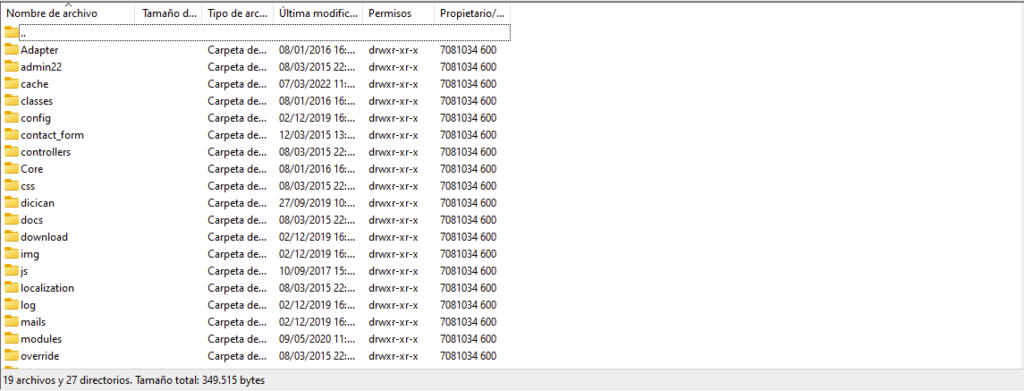
Copia de seguridad de la base de datos
Esta copia se realiza habitualmente utilizando alguna herramienta (cliente) de acceso a tu base de datos. Una de las herramientas más utilizadas en la actualidad es PHPMyAdmin, una herramienta de acceso web a tu base de datos.
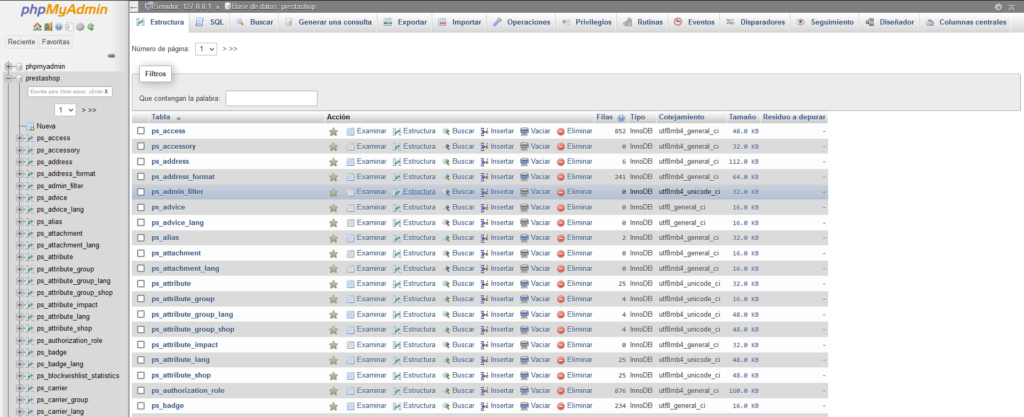
Crear entorno de pruebas
Una vez tengamos de la copia de seguridad de toda nuestra tienda online, debemos crear el entorno de desarrollo (o de pruebas) donde vamos a importar los ficheros y la base de datos que hemos obtenido previamente.
Para poder crear este entorno de pruebas, hay que montar un servidor web (PHP) y un servidor de bases de datos (MariaDB). Esto se puede crear con la herramienta XAMPP.
Nota: para no extender este tutorial, no se va a explicar cómo instalar y configurar este entorno con XAMPP.
Cambiar dominio y otros parámetros en la base de datos
En nuestra base de datos local (accediendo desde el navegador a la ruta localhost/phpmyadmin), hay que editar los parámetros que se comentan a continuación.
En la tabla ps_configuration, editar los siguientes campos, con los siguientes valores indicados:
- PS_SSL_ENABLED: 0
- PS_SSL_ENABLED_EVERYWHERE: 0
- PS_SHOP_DOMAIN_SSL: localhost
- PS_SHOP_DOMAIN: localhost
En la tabla ps_shop_url, editar los siguientes campos, con los siguientes valores indicados:
- domain: localhost
- domain_ssl: localhost
- physical_uri: /prestashop/
Nota importante: con respecto al campo physical_uri, hay que poner el subdirectorio al que apunta en nuestro localhost, es decir, si pones que el campo physical_uri es /prestashop/, es porque accederemos mediante la URL http://localhost/prestashop/
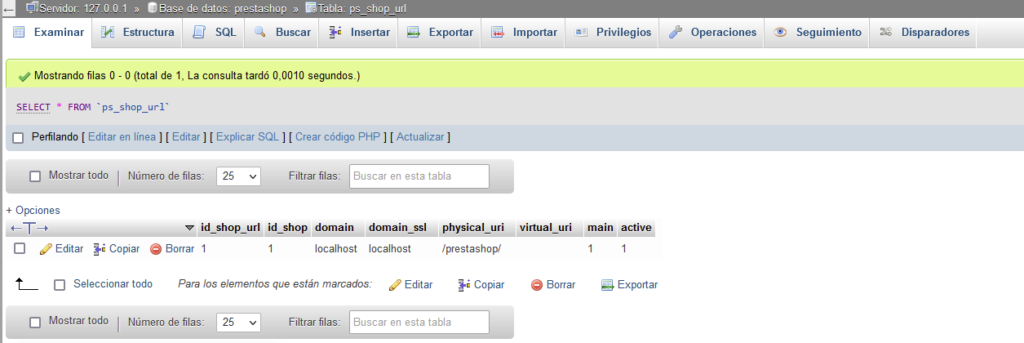
Conectar a la nueva base de datos
Por último, hay que cambiar la configuración para que nuestro Prestashop apunte a nuestra base de datos de localhost y no a la base de datos de nuestro dominio.
Para hacer esto, hay que editar el fichero de configuración parameters.php ubicado en la ruta prestashop > app > config.
Normalmente, en nuestro localhost, hay editar los campos database_name, database_user y database_password, e indicar los siguientes valores:
- database_name: prestashop
- database_user: root
- database_password: (dejarlo vacío)
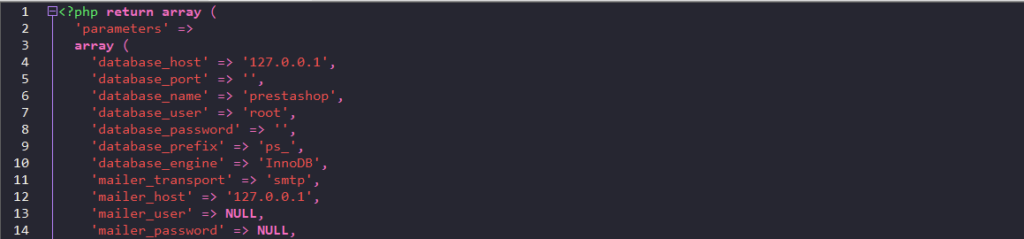
¿Algún problema?
En el caso de que te haya aparecido un error (por ejemplo, error 500) o algo vaya mal, puedes editar el fichero de configuración de Prestashop para habilitar el modo debug para que te muestre información sobre cualquier problema.
Y esto es todo …
Como puedes ver, es bastante sencillo migrar tu tienda online desde tu dominio a tu localhost para tener una copia de tu tienda para poder hacer las pruebas que necesites.
Por último, una vez hayas realizado los cambios y pruebas correspondientes, y quieres que estos se queden reflejados en tu tienda (en el entorno de producción), puedes volver a subir tu tienda desde localhost hacia tu dominio.
¡Sígueme en mis redes sociales o en mi página web personal!
